아이폰 방해금지모드 집중모드 전화 알람 끄기 해제 방법
안녕하세요
온유 패밀리입니다~

아이폰 기능 중 방해금지 모드라고 아시나요? iOS15가 나온 이후로는 집중모드 안에 방해금지 모드가 포함되어 있어요. 스마트폰이 있어서 편리한 생활을 하고 있지만 시도 때도 없이 전화나 문자 알림으로 한 가지 일에 집중하기 어렵잖아요.
업무나 미팅, 공부처럼 집중해야 하는 시간을 방해받지 않도록 도와주는 유용한 기능인 방해금지 모드, 집중모드에 대해서 알아볼게요!
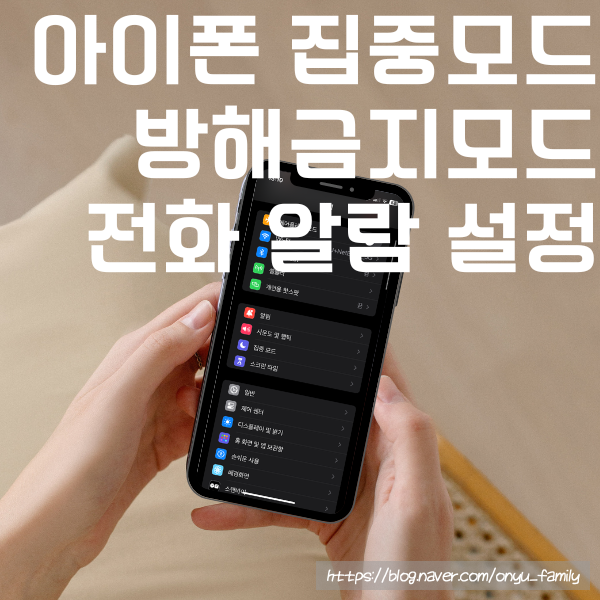
아이폰 집중모드 방해금지모드 전화 알람 설정
아이폰 집중모드 설정
1. [설정] 앱에 들어갑니다.
2. [집중 모드]를 클릭하면 방해금지 모드, 수면, 개인 시간, 업무를 설정할 수 있습니다.
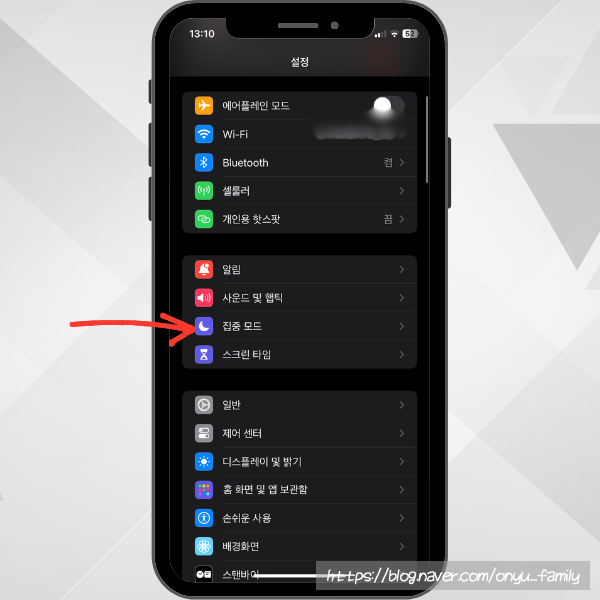
아이폰 집중모드 방해금지모드 전화 알람 설정
3. 집중 모드를 사용하는 동안 어떤 앱 및 사람이 알림을 보낼 수 있는지 지정할 수 있습니다. 알림을 허용할 사람 및 앱을 지정하면 옵션 링크가 나타나요.
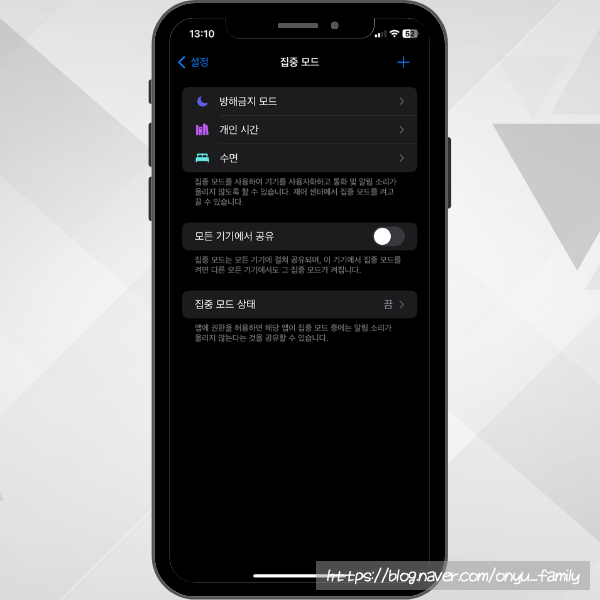
아이폰 집중모드 방해금지모드 전화 알람 설정
- [jd
- [jd
무음 설정한 알림을 잠금 화면에서 표시하거나 알림 센터로 보내기 : 잠금 화면에서 보기를 켜거나 끄세요.
- [jd
무음 설정한 알림을 잠금 화면에서 표시하거나 알림 센터로 보내기 : 잠금 화면에서 보기를 켜거나 끄세요.
무음 설정한 알림을 잠금 화면에서 표시하거나 알림 센터로 보내기 : 잠금 화면에서 보기를 켜거나 끄세요.
- [jd
이 집중 모드를 사용하는 동안 잠금 화면 어둡게 설정하기 : 잠금 화면 어둡게 하기를 켜세요.
이 집중 모드를 사용하는 동안 잠금 화면 어둡게 설정하기 : 잠금 화면 어둡게 하기를 켜세요.
- [jd
홈 화면 앱에서 알림 배지 가리기 : 알림 배지 가리기를 켜세요.
홈 화면 앱에서 알림 배지 가리기 : 알림 배지 가리기를 켜세요.
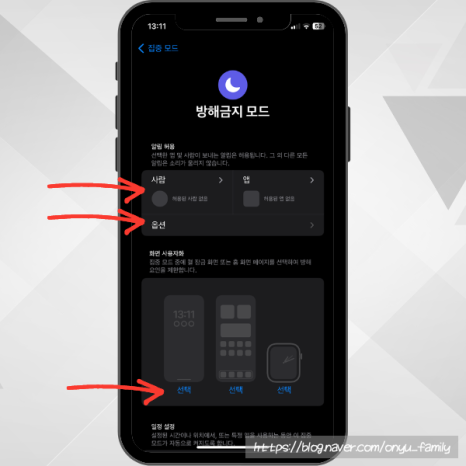
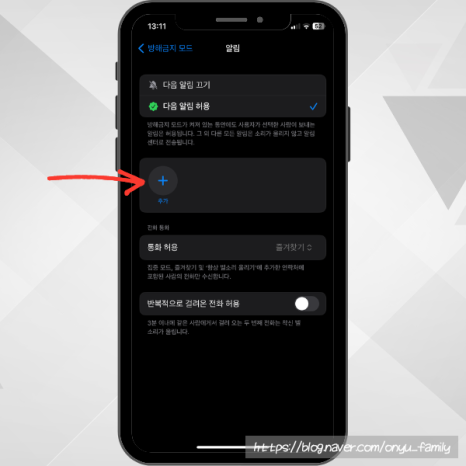
아이폰 집중모드 방해금지모드 전화 알람 설정
- [jd
- [jd
사람을 선택하고 [다음 알림 끄기]를 선택하면 어느 누구의 전화도 오지 않고 자동으로 부재중으로 남게 됩니다.
- [jd
사람을 선택하고 [다음 알림 끄기]를 선택하면 어느 누구의 전화도 오지 않고 자동으로 부재중으로 남게 됩니다.
사람을 선택하고 [다음 알림 끄기]를 선택하면 어느 누구의 전화도 오지 않고 자동으로 부재중으로 남게 됩니다.
- [jd
[다음 알림 허용]은 특정 사람만 별도로 지정할 수 있고 즐겨찾기된 전화번호, 저장된 모든 연락처 전화를 받을 수 있도록 설정할 수 있습니다.
[다음 알림 허용]은 특정 사람만 별도로 지정할 수 있고 즐겨찾기된 전화번호, 저장된 모든 연락처 전화를 받을 수 있도록 설정할 수 있습니다.
- [jd
[반복적으로 걸려온 전화 허용]을 활성화해두면 방해 금지 모드를 해두더라도 자주 전화가 오는 중요한 전화는 받을 수 있습니다.
[반복적으로 걸려온 전화 허용]을 활성화해두면 방해 금지 모드를 해두더라도 자주 전화가 오는 중요한 전화는 받을 수 있습니다.
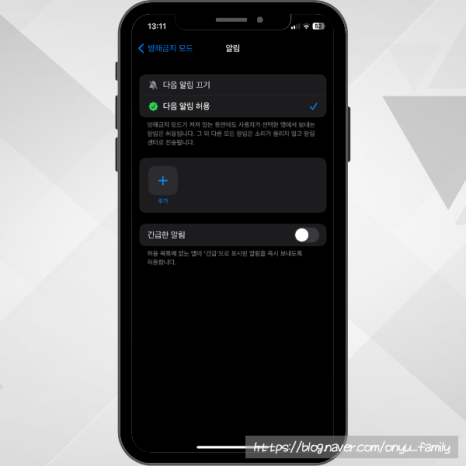
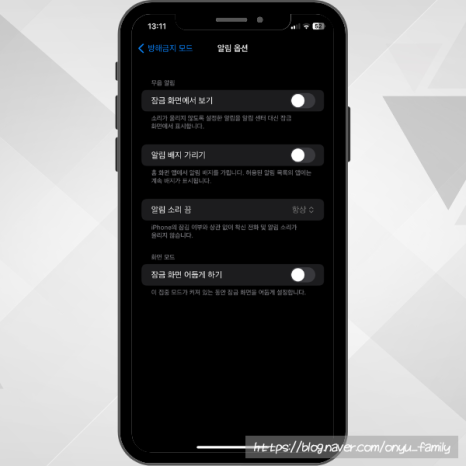
아이폰 집중모드 방해금지모드 전화 알람 설정
- [jd
- [jd
앱의 경우에도 무음 알림, 알림 배지 가리기, 알림 소리 끄기, 잠금 화면 어둡게 하기와 같은 추가적인 설정이 가능합니다.
- [jd
앱의 경우에도 무음 알림, 알림 배지 가리기, 알림 소리 끄기, 잠금 화면 어둡게 하기와 같은 추가적인 설정이 가능합니다.
앱의 경우에도 무음 알림, 알림 배지 가리기, 알림 소리 끄기, 잠금 화면 어둡게 하기와 같은 추가적인 설정이 가능합니다.
4. 옵션 선택을 마치고 다음 화면 상단에서 < 를 클릭합니다.
5. 집중 모드를 사용하도록 잠금 화면을 변경하려면 화면 사용자화 아래에 있는 잠금 화면 미리 보기를 탭하고 잠금 화면을 선택한 다음 화면 상단에서 [완료]를 클릭합니다.
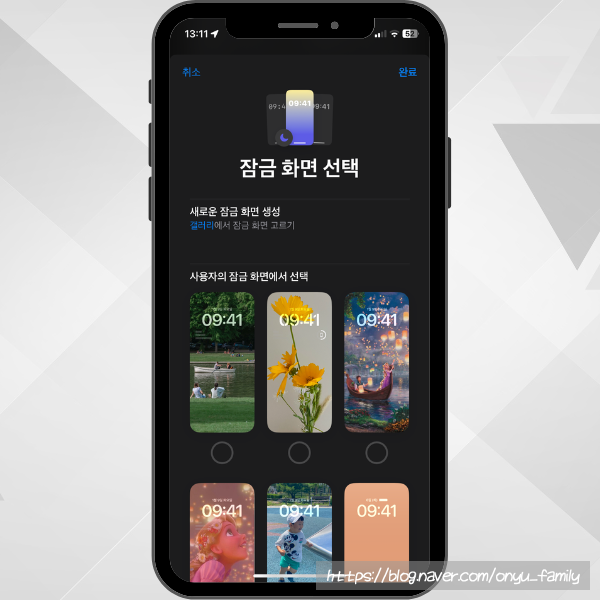
아이폰 집중모드 설정
6. 이 집중 모드를 사용할 홈 화면 페이지를 선택하려면 화면 사용자화 아래에 있는 홈 화면 미리 보기를 클릭하고 페이지를 선택한 다음 [완료]를 클릭합니다.
나타나는 홈 화면 옵션은 설정 중인 집중 모드와 가장 관련성이 높은 앱 및 위젯을 포함합니다.
7. 사용자의 모든 애플 기기에서 집중 모드를 공유하려면 < 를 클릭하고 '모든 기기에서 공유'를 활성화해줍니다.
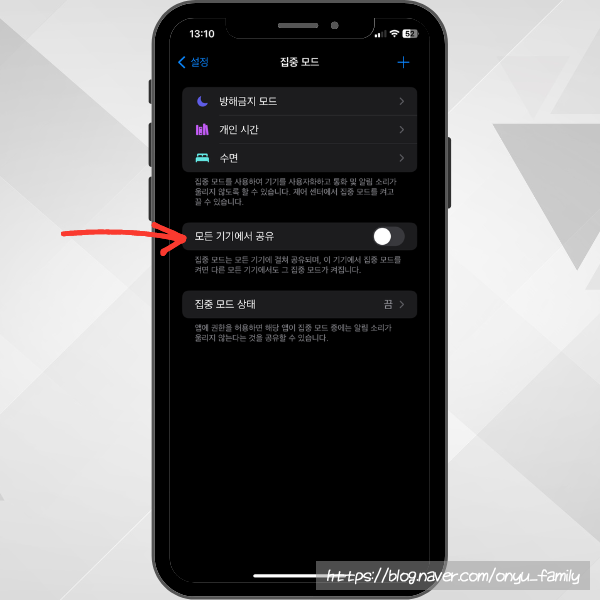
아이폰 집중모드
- [jd
- [jd
홈 화면에서 간편하게 집중모드, 방해금지모드 설정
- [jd
홈 화면에서 간편하게 집중모드, 방해금지모드 설정
홈 화면에서 간편하게 집중모드, 방해금지모드 설정
홈 화면에서 위에서 아래로 스와이프 해줍니다. 다음과 같은 화면이 뜨는데요. 집중 모드를 누르면 하얀색으로 변하면서 활성화됩니다.
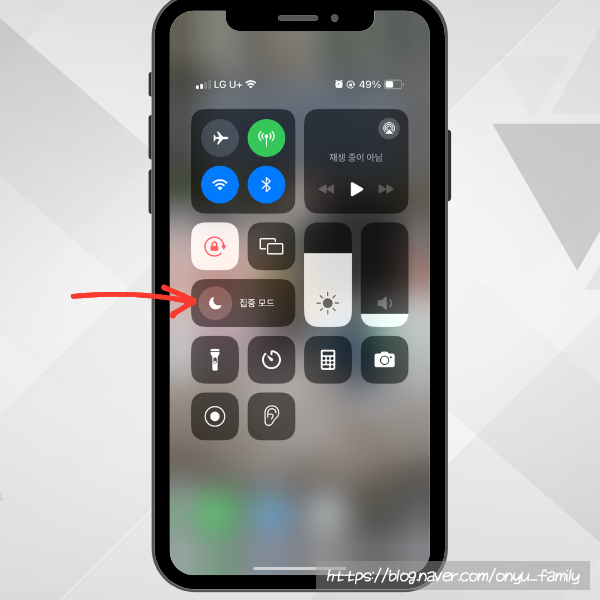
아이폰 집중모드
방해금지 모드/개인 시간/수면 세 가지 옵션이 나타납니다.
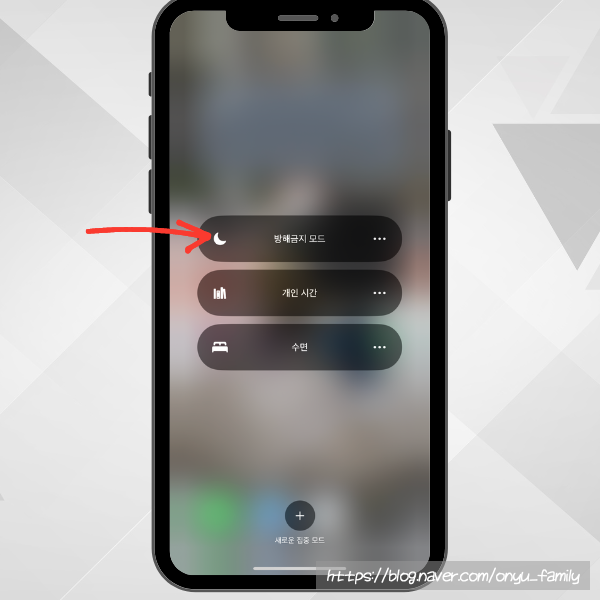
아이폰 방해금지모드
[...]을 누르면 간단하게 시간을 설정할 수 있습니다.
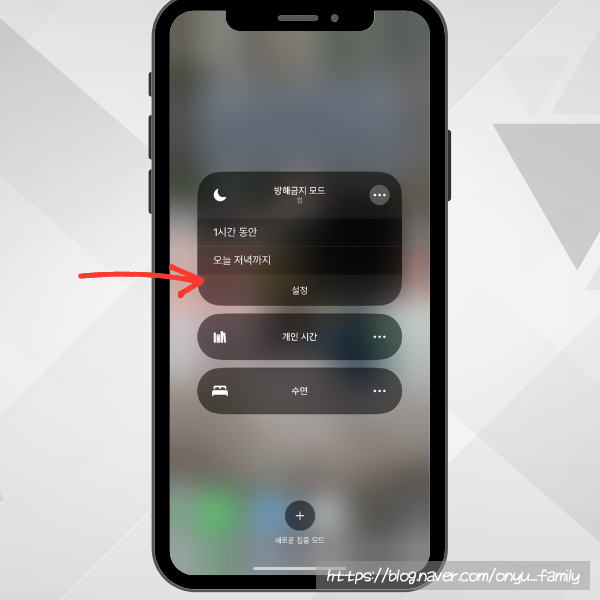
아이폰 방해금지모드
- [jd
- [jd
아이폰 집중모드, 방해금지모드 해제 방법은 간단합니다. 활성화하면서 눌렀던 걸 한 번더 누르면 해제됩니다.
- [jd
아이폰 집중모드, 방해금지모드 해제 방법은 간단합니다. 활성화하면서 눌렀던 걸 한 번더 누르면 해제됩니다.
아이폰 집중모드, 방해금지모드 해제 방법은 간단합니다. 활성화하면서 눌렀던 걸 한 번더 누르면 해제됩니다.
아이폰 집중 모드 사용자 설정 생성
제공되어 있는 집중 모드 옵션과 다르게 다른 특정 활동에 집중하고 싶을 때는 사용자 설정을 만들 수 있습니다.
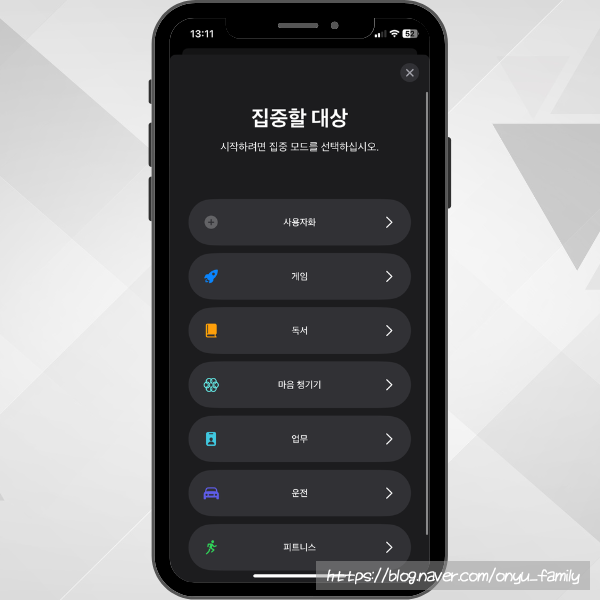
아이폰 방해금지모드
알고 있으면 편리한 아이폰 방해금지 모드, 집중 모드 기능에 대해서 알아봤는데요. 기능이 점차 더 세분화되어서 스마트폰에 끌려다니는 일상이 아니라 스마트 유저로서 잘 활용할 수 있을 것 같네요.
이 포스팅이 유용하셨다면 하트와 댓글 부탁드려요~!


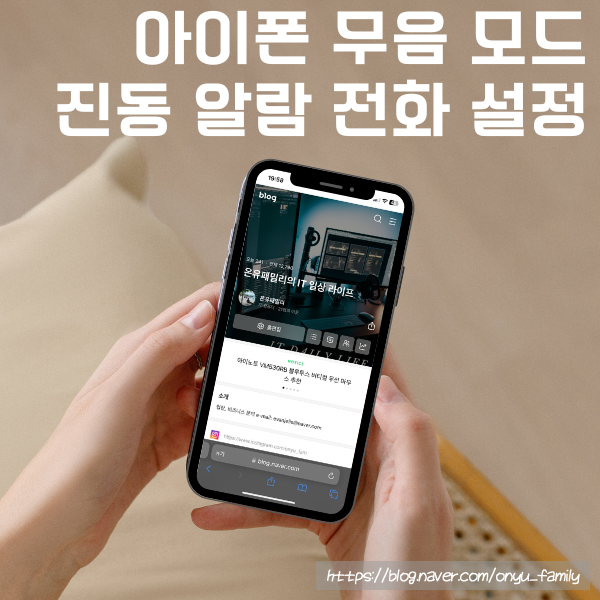
안녕하세요? 온유 패밀리입니다. 오늘은 아이폰 무음 모드 진동 알람 설정과 해제에 대해서 살펴보려고 합...
m.blog.korea-iphone.com
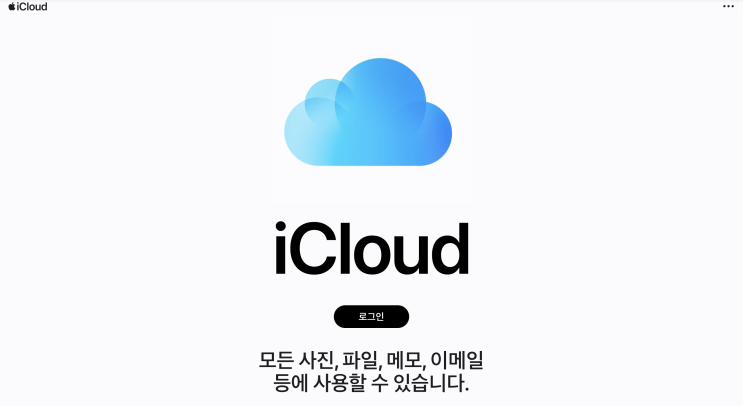
아이폰 유저라면 잘 사용할 수 있어야 좋은 iCloud(아이클라우드)는 아이폰의 백업 저장 공간인데요. 아이...
m.blog.korea-iphone.com
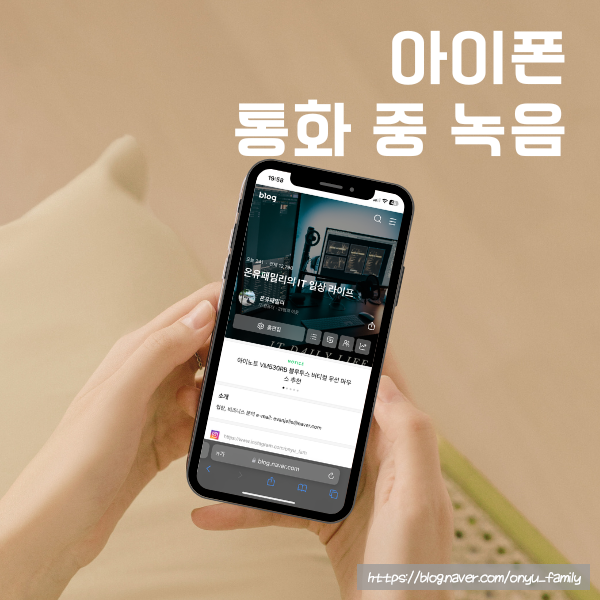
안녕하세요? 온유 패밀리입니다. 아이폰 유저로서 불편한 점 한 가지를 꼽자면 통화 녹음이 안 된다는 겁니...
m.blog.korea-iphone.com
- [jd
- [jd
- [jd
- [jd